Wie aktiviert man Dateianfragen in Ihrem Datenraum?
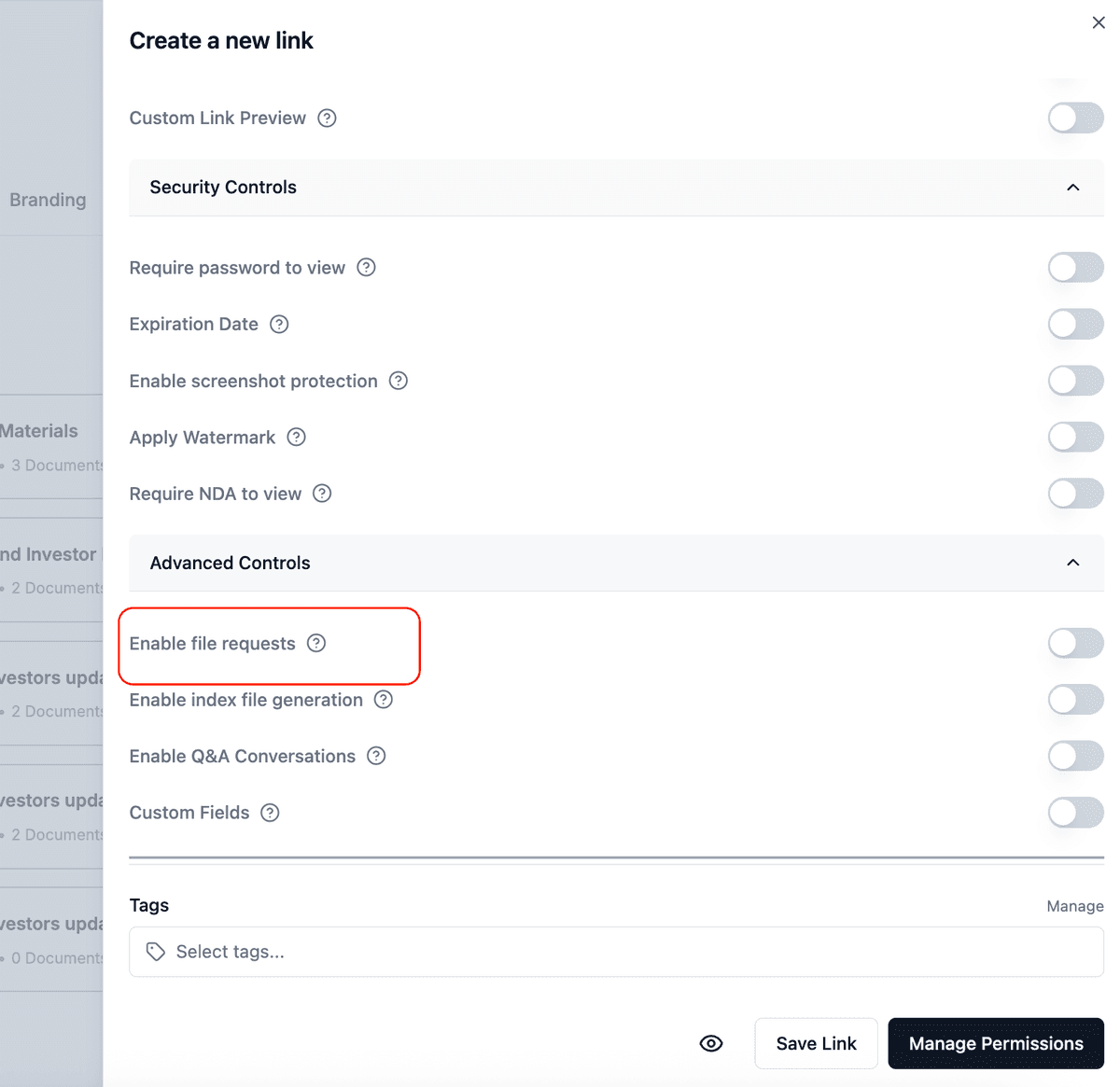
Müssen Sie sicher Dokumente von externen Parteien sammeln? Mit Papermarks Datenräumen können Sie Links erstellen, die es anderen ermöglichen, Dateien direkt und sicher in Ihren Datenraum hochzuladen.
Alle Dateiübermittlungen werden in Ihrer Analytik verfolgt, sodass Sie eine klare Aufzeichnung darüber haben, wer was und wann eingereicht hat.
Dateianfragen können über die Freigabeeinstellungen Ihres Datenraums aktiviert werden. Hier erfahren Sie, wie Sie diese Funktion finden und aktivieren können.
Schritt-für-Schritt-Anleitung
- Navigieren Sie zu Ihrem Datenraum – Von Ihrem Dashboard aus:
- Klicken Sie in der Seitenleiste auf "Datarooms"
- Wählen Sie den Datenraum aus, den Sie konfigurieren möchten
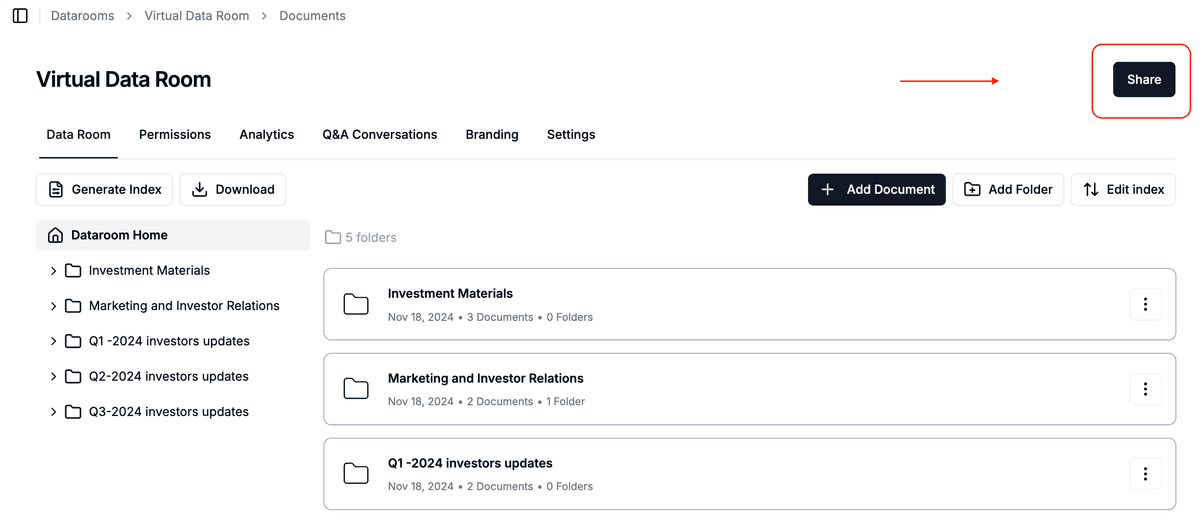
-
Zugriff auf Freigabeeinstellungen – In Ihrem Datenraum:
- Klicken Sie auf die Schaltfläche "Share"
- Dies öffnet das Panel zur Link-Erstellung
-
Dateianfrage-Einstellungen finden – In den Link-Einstellungen:
- Scrollen Sie nach unten, um "Advanced Controls" zu finden
- Klicken Sie, um den Bereich zu erweitern
-
Dateianfragen aktivieren – In den erweiterten Steuerungen:
- Suchen Sie nach "Enable file requests"
- Schalten Sie den Schalter um, damit Besucher Dateien hochladen können
- Sie sehen die Meldung "Visitors can upload files to the dataroom"
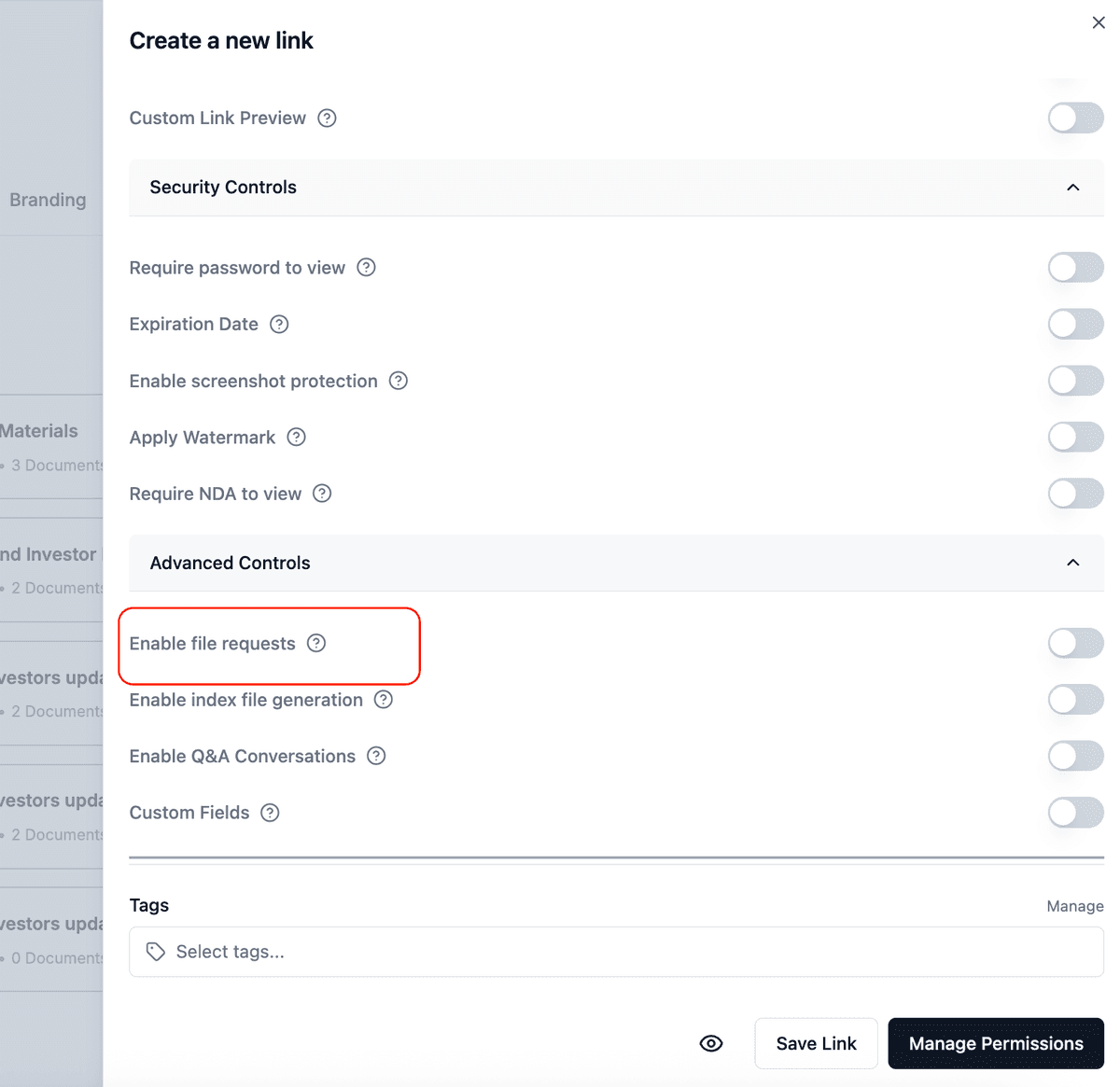
- Upload-Ordner konfigurieren (Optional):
- Suchen Sie nach "Upload to specific folder"
- Entweder:
- Lassen Sie es leer, damit Besucher den Ordner wählen können
- Wählen Sie einen bestimmten Ordner für alle Uploads
- Verwenden Sie das Dropdown-Menü, um den Zielordner auszuwählen
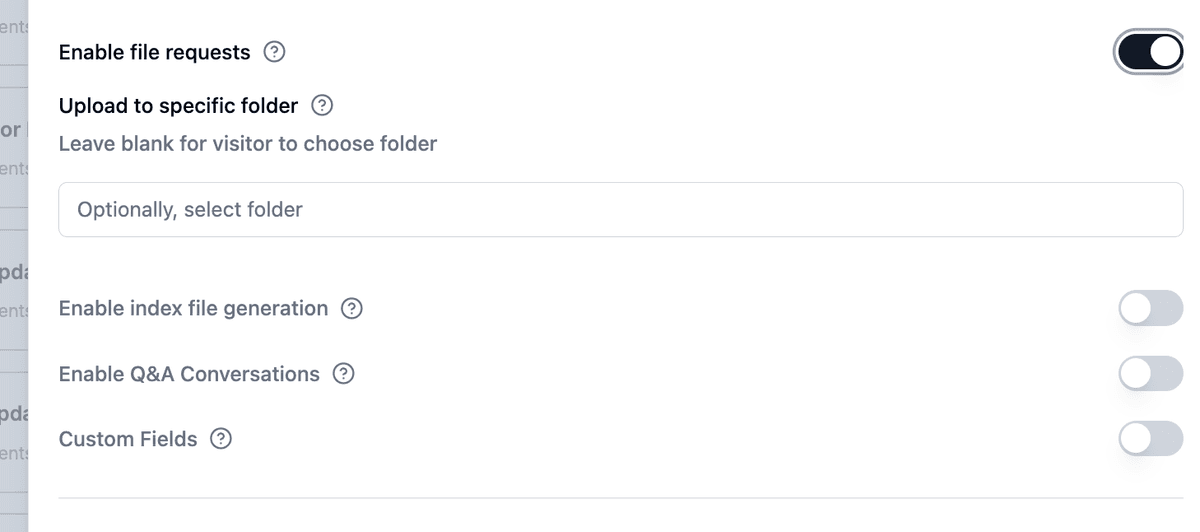
-
Zusätzliche Sicherheit einrichten – Erwägen Sie die Aktivierung von:
- Passwortschutz
- Ablaufdatum
- Screenshot-Schutz
- Wasserzeichen
- NDA-Anforderung
-
Erlebnis anpassen – Optionale Einstellungen:
- Aktivieren Sie Q&A-Konversationen, um:
- Besuchern zu ermöglichen, Fragen zu Uploads zu stellen
- Anforderungen direkt im Datenraum zu besprechen
- Die gesamte Kommunikation an einem Ort zu halten
- Fügen Sie benutzerdefinierte Felder hinzu, um zu erfassen:
- Unternehmensinformationen
- Projektdetails
- Dokumentbeschreibungen
- Zusätzlichen Kontext zu Uploads
- Aktivieren Sie die Indexdateigenerierung
- Fügen Sie Tags zur Organisation hinzu
- Aktivieren Sie Q&A-Konversationen, um:
Verwaltung von Dateianfragen
Nach der Aktivierung von Dateianfragen können Sie:
- Uploads in Echtzeit überwachen
- Dateien vor der Annahme überprüfen
- Einreichungen in Ordnern organisieren
- Analysen für alle Uploads verfolgen
Tipps für den Erfolg
- Aktivieren Sie Passwortschutz für sensible Uploads
- Legen Sie ein Ablaufdatum für zeitkritische Anfragen fest
- Verwenden Sie benutzerdefinierte Felder, um zusätzlichen Kontext zu sammeln
- Aktivieren Sie Q&A, wenn Sie mit Uploadern kommunizieren müssen
- Überprüfen Sie regelmäßig die Sicherheitseinstellungen
- Erwägen Sie, NDAs für vertrauliche Materialien zu verlangen
Häufige Fragen
F: Wo erscheinen hochgeladene Dateien?
Dateien erscheinen im angegebenen Ordner oder im Stammverzeichnis Ihres Datenraums, wenn kein Ordner ausgewählt wurde.
F: Kann ich kontrollieren, wer Dateien hochladen kann?
Ja, durch Passwortschutz, E-Mail-Verifizierung und NDA-Anforderungen.
F: Kann ich Dateianfragen nach der Aktivierung deaktivieren?
Ja, Sie können Dateianfragen jederzeit in den Link-Einstellungen ausschalten.
F: Benötige ich separate Links zum Anzeigen und Hochladen?
Nein, derselbe Link kann sowohl zum Anzeigen als auch zum Hochladen verwendet werden, wenn Sie Dateianfragen aktivieren.
F: Kann ich mit den Hochladenden über ihre Einreichungen kommunizieren?
Ja, aktivieren Sie Q&A-Konversationen, um Anforderungen zu besprechen und Feedback direkt im Datenraum zu geben.
F: Wie kann ich zusätzliche Informationen mit Uploads sammeln?
Verwenden Sie benutzerdefinierte Felder, um strukturierte Informationen wie Unternehmensdetails, Dokumentbeschreibungen oder andere relevante Daten zusammen mit den Uploads zu erfassen.
Verwandte Anleitungen
- Wie man einen Datenraum erstellt
- Einrichten von Link-Berechtigungen
- Verwaltung der Datenraumsicherheit
Brauchen Sie Hilfe? Kontaktieren Sie support@papermark.com oder nutzen Sie den In-App-Chat.